Khi cài đặt lại máy tính thì việc cài driver rất cần thiết, nhưng nếu bạn không rành về công nghệ cần tìm hiểu kỹ cách cài đặt sao cho đúng. Việc cài driver không đúng sẽ dẫn tới nhiều vấn đề như lỗi, phần mềm không hoạt động,… Cùng học cách cập nhật Driver tự động cho máy tính Dell qua bài viết sau:
1. Hướng dẫn Update Driver laptop Dell
Những người dùng thường cập nhật driver để tránh lỗi xảy ra trên hệ điều hành, tăng tuổi thọ cho máy, tăng hiệu suất công việc. Để làm được điều đó bạn cần thực hiện qua các bước sau:
Bước 1: Điều đầu tiên bạn cần làm là kiểm tra số serial của máy tính, bạn có thể tìm kiếm trên thanh tìm kiếm máy tính. Tiếp đến bạn nhập từ khóa cmd rồi nhấn chuột phải vào Command Prompt, chọn Run as Administrator để chuyển sang bước 2.
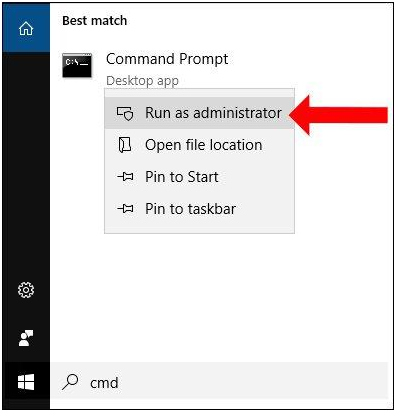
Chọn Run as Administrator
Bước 2: Sẽ có một giao diện Administrator: Command prompt, tiếp đến bạn nhập lệnh wmic bios get rồi nhấn enter. Sau đó bạn số serial đúng của dòng máy Dell bạn đang dùng hiện lên.
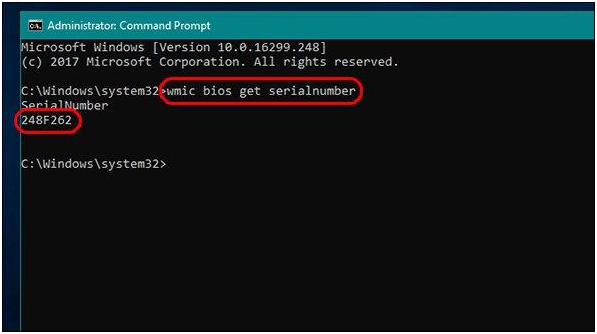
Nhập lệnh wmic bios get
Bước 3: Bạn cần truy cập vào trang chủ Dell theo đường link https://www.Dell.com/support/home/vn/en/vnbsdt1. Sau đó nhập số serial number vào giao diện, nhấn Submit ở ô bên cạnh.
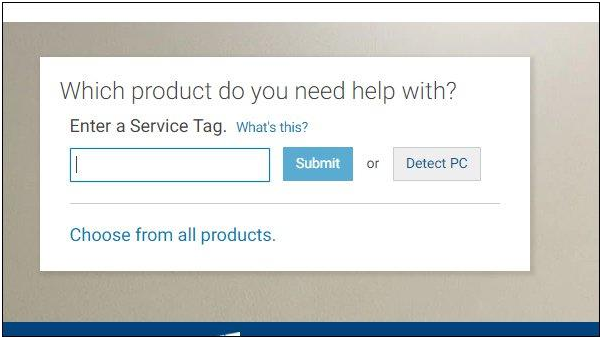
Chọn Submit
Bước 4:
Tới bước 4 sẽ có một giao diện mới được mở ra, một danh sách bên trái giao diện xuất hiện bạn cần chọn mục Drivers & downloads. Vài giây sau phía bên phải màn hình bạn cần chọn Detect Drivers, quá trình tìm kiếm driver phù hợp với máy tính của bạn sẽ diễn ra. Tiếp đến bạn cần tích vào I have read and agree to the terms and conditions, chọn continue.
Bước 5: Bạn cần tiến hành cài đặt ứng sau khi tải driver về máy tính của mình. Cài đặt và quét hệ thống xong sẽ có một giao diện xuất hiện, nó thông báo danh sách driver thiếu và những driver cần cập nhật phiên bản mới. Bạn nhấp vào download and install để tiến hành cài đặt driver cho máy tính.
Sau khi chờ đợi cài đặt driver thành công sẽ có thông báo về hệ thống máy tính. Tiu nhiên, với dòng Dell bạn cần phải kiểm tra và cài đặt driver theo thứ tự nếu không sẽ làm lỗi hệ thống máy tính.
2. Lý do nên Update Driver cho máy Dell?
Việc Cập nhật Driver rất quan trọng không chỉ đối với các dòng máy của thương hiệu Dell mà còn cả những dòng máy khác trên thị trường. Bạn cần tiến cài mới các phần mềm cũng như cập nhật driver phiên bản mới.
Quá trình cập nhật hệ thống sẽ giúp máy tính hoạt động với năng suất tốt nhất, không xảy ra lỗi, tiêu tốn tài nguyên máy tính,… Đặc biệt là dòng máy Dell có nhiều driver mà chúng ta cần phải xử lý theo từng thứ tự để giúp máy hoạt động mượt mà.
Việc cập nhật phiên bản mới cho phần mềm cũng như driver cho máy tính đều có nhiều lợi ích. Cũng như việc chúng ta dọn dẹp, lau chùi cho ngôi nhà của mình, như vậy nhà cửa sạch hơn, trong đẹp và sáng hơn. Chiếc máy tính cũng vậy, việc làm mới sẽ giúp quá trình sử dụng máy đạt tuổi thọ cao hơn, công việc diễn ra tốt hơn.
Cập nhật phiên bản mới cho driver và phần mềm mang tới diện mạo mới cho máy, bạn sẽ biết được xu hướng công nghệ hiện nay như thế nào, từ đó làm việc và phát triển theo. Công nghệ ngày càng tiên tiến và đổi mới nên các phần mềm hiện nay cũng vậy, luôn không ngừng thay đổi, làm mới nên việc cập nhật lại driver và các phần mềm là rất quan trọng.
3. Cập nhập Driver cho máy Dell như thế nào là tốt?
Để tiến hành cập nhật phiên bản mới cho Driver bạn có thể thực hiện bằng hai cách. Một là tiến hành tải về máy tính và cài đặt nó, cách này vừa có lợi vừa có hại. Có lợi ở điểm, bạn có thể lựa chọn dòng driver cũng như phần mềm mới nhất, phù hợp với máy Dell của bạn. Còn mặt hại ở đây là việc quá trình tìm kiếm lâu, tốn thời gian, gây bất lợi cho người không am hiểu về công nghệ.
Việc tìm kiếm có thể không tìm được phiên bản phù hợp với máy tính, như vậy sẽ mất thêm thời gian. Các khác là để máy tính của bạn tự động cập nhập driver. Cách này có vẻ hợp lý và tốt hơn. Máy tính sẽ tự kiểm tra và lựa chọn phiên bản nào mới nhất, phù hợp với dòng máy Dell để tự động cài đặt cho máy, bạn sẽ không mất thời gian và việc tìm hiểu các dòng driver cũng như dòng máy.
Điều này cũng còn tùy thuộc vào máy tính của bạn có thể tự động cập nhật driver khi có phiên bản mới hay không. Việc tự động cập nhật khi có phiên bản mới sẽ tiện lợi hơn cho bạn rất nhiều về thời gian, công sức. Vì vậy nếu máy tính có thể tự động cập nhật phiên bản driver mới, bạn có thể để nó tự động cập nhật.
Những thông tin về việc cập nhập driver tự động cho máy tính hãng Dell đã chia sẻ qua bài viết trên. Mong rằng bài viết này sẽ mang lại những thông tin bổ ích cho bạn, chúc bạn thực hiện thành công các thao tác.
>>> Xem thêm: hosting wordpress ssd - Dịch vụ hàng đầu thị trường với chi phí cực tiết kiệm
>>> Xem thêm: vps rẻ - Tìm hiểu dịch vụ VPS số 1 thị trường
>>> Xem thêm: đăng nhập email theo tên miền - Những tính năng vượt trội Gsuite(Email Google) cho doanh nghiệp tối ưu hiệu quả công việc văn phòng

















 Phản ánh chất lượng dịch vụ:
Phản ánh chất lượng dịch vụ: 
